
Как узнать пароль от Wi-Fi на телефоне: пошаговое руководство Вы когда-нибудь оказывались в ситуации, когда гостям нужно подключиться к вашему домашнему Wi-Fi, а вы не можете вспомнить сложный пароль, который придумали когда-то давно? Или, может быть, вы сами пытаетесь подключить новый телефон к знакомой сети, но не помните пароль? Не волнуйтесь, в современном мире высоких технологий есть решения для таких задач! В этой статье мы раскроем все секреты и расскажем, как узнать пароль от Wi-Fi, подключенного на вашем телефоне, и поделимся полезными советами, которые превратят этот процесс в легкую прогулку по парку.

## Откуда узнать пароль, если он уже сохранен на телефоне? Современные смартфоны запоминают пароли от сетей Wi-Fi, к которым вы подключались ранее, что очень удобно. Ведь не нужно каждый раз вводить длинную комбинацию символов. Но что делать, если нужно узнать этот самый сохраненный пароль? На самом деле, это не так сложно, как может показаться на первый взгляд. Представьте, что ваш телефон - это надежный хранитель секретов, который знает все пароли и готов поделиться ими, если вы знаете, как его попросить. В этом случае, чтобы узнать пароль от Wi-Fi, нужно просто найти его в настройках устройства. Давайте отправимся в увлекательное путешествие по лабиринтам меню вашего телефона!
### Шаги для пользователей Android: 1. Откройте настройки своего Android-устройства. Это обычно иконка в виде шестеренки на главном экране или в меню приложений. 2. Найдите и выберите раздел "Сеть и интернет" или "Подключения". Названия могут немного отличаться в зависимости от версии операционной системы. 3. В этом разделе ищите пункт "Wi-Fi" и нажмите на него. Вы увидите список доступных сетей, включая ту, к которой вы подключены в данный момент. 4. Нажмите и удерживайте сеть, пароль от которой хотите узнать. В появившемся меню выберите "Сведения о сети" или "Информация о сети". 5. В открывшемся окне вы найдете всю информацию о выбранной сети, включая название, тип безопасности и, наконец, заветный пароль! Он может быть скрыт под маской, но не волнуйтесь, просто нажмите на кнопку "Показать пароль", и он станет видимым.
И вот, как по мановению волшебной палочки, вы узнали пароль от Wi-Fi, не прибегая к сложным хакерским методам!
### Для пользователей iPhone: Владельцы iPhone также могут легко найти нужный пароль, следуя простым шагам: 1. Перейдите в настройки iPhone, иконка которых обычно находится на главном экране. 2. Прокрутите вниз и выберите "Wi-Fi". Убедитесь, что Wi-Fi включен. 3. В списке сетей найдите ту, пароль от которой вы хотите узнать. Нажмите на синюю стрелку рядом с ее названием. 4. В открывшемся окне вы увидите подробную информацию, включая пароль. Он может быть скрыт под символом глаза. Нажмите на него, и пароль станет видимым.
Как видите, ваш телефон - это не просто устройство для звонков, это настоящий помощник, готовый прийти на выручку в любой ситуации!
## Что делать, если пароль не сохранен? Иногда может возникнуть ситуация, когда пароль от Wi-Fi не сохранен на телефоне, особенно если вы недавно купили новый гаджет или редко подключаетесь к этой сети. Но и здесь есть варианты решения.
### Спросите у роутера: Представьте роутер как стража, охраняющего вход в мир интернета. Он знает все пароли и готов поделиться ими, если вы знаете правильный подход. Большинство роутеров имеют наклейку с информацией, включая пароль от Wi-Fi. Найдите роутер и посмотрите на его заднюю панель или снизу. Там может быть наклейка с именем сети (SSID) и паролем. Обычно это длинная комбинация букв и цифр, но теперь вы сможете легко подключиться к сети.
### Проверьте настройки роутера: Если роутер не выдал нужную информацию, не отчаивайтесь. Попробуйте зайти в настройки роутера через веб-интерфейс. Для этого: 1. Подключитесь к роутеру через Ethernet-кабель или Wi-Fi. 2. Откройте веб-браузер и введите IP-адрес роутера в адресную строку (чаще всего это 192.168.0.1 или 192.168.1.1). 3. Введите имя пользователя и пароль для входа в настройки роутера (по умолчанию они указаны на роутере или в инструкции). 4. Найдите раздел "Беспроводная сеть" или "Wi-Fi" и выберите его. Здесь вы сможете увидеть текущий пароль и даже изменить его, если это необходимо.
### Попросите у провайдера: Если роутер не выдал нужную информацию, провайдер может прийти на помощь. Свяжитесь с технической поддержкой и сообщите о своей проблеме. Они могут предоставить вам пароль или помочь его восстановить.

## Советы и рекомендации: - Если вы находитесь в гостях и хотите узнать пароль от Wi-Fi, не стесняйтесь спросить у хозяев. Они, скорее всего, с радостью помогут. - При создании пароля используйте комбинацию букв, цифр и специальных символов для безопасности. - Регулярно проверяйте сохраненные пароли на телефоне, чтобы всегда иметь доступ к нужным сетям. - Можно создать QR-код с данными Wi-Fi и разместить его в доступном месте для удобства гостей.
Теперь вы знаете, как узнать пароль от Wi-Fi на телефоне и можете помочь себе и друзьям в любой ситуации!
# F.A.Q. по теме "Как узнать пароль от Wi-Fi на телефоне"Как я могу узнать пароль от подключенной Wi-Fi сети на своем телефоне?
На современных смартфонах есть встроенные функции, позволяющие легко получить доступ к информации о подключенных сетях Wi-Fi, включая пароль. Процесс может немного отличаться в зависимости от операционной системы вашего устройства: **Для Android:** 1. Откройте настройки телефона. 2. Перейдите в раздел "Сеть и интернет" или "Подключения". 3. Выберите "Wi-Fi" и нажмите на подключенную сеть, пароль которой хотите узнать. 4. Нажмите на сеть и выберите "Управление сетью". 5. В разделе "Дополнительные параметры" или "Дополнительно" вы найдете пункт "Показать пароль". **Для iOS:** 1. Перейдите в настройки iPhone/iPad. 2. Выберите "Wi-Fi" и нажмите на подключенную сеть. 3. Прокрутите вниз и нажмите на "Поделиться паролем". 4. Используйте метод аутентификации (лицом, отпечатком пальца или паролем) для подтверждения. 5. Пароль от Wi-Fi будет показан на экране.Можно ли узнать пароль от Wi-Fi, если я забыл его при подключении к сети?
Да, это возможно. Если вы ранее подключались к сети и выбрали опцию "Запомнить эту сеть", ваш телефон сохраняет пароль. Вы можете найти его в настройках: **Для Android:** 1. Перейдите в настройки Wi-Fi и нажмите на сеть, пароль которой хотите узнать. 2. Выберите "Управление сетью" или "Изменить сеть". 3. Найдите пункт "Показать пароль". **Для iOS:** 1. Откройте настройки Wi-Fi и нажмите на имя сети. 2. Прокрутите вниз и вы увидите пароль в разделе "Пароль".Как узнать пароль от Wi-Fi роутера, если я не помню, что вводил при настройке?
В этом случае можно восстановить пароль, используя физический доступ к роутеру: 1. Найдите роутер и проверьте, нет ли наклейки с паролем на задней панели или дне устройства. 2. Если пароль не указан, попробуйте зайти в настройки роутера через веб-интерфейс. Для этого подключитесь к роутеру по кабелю или Wi-Fi и откройте в браузере адрес 192.168.0.1 или 192.168.1.1. 3. Войдите в настройки роутера с помощью логина и пароля (чаще всего это "admin" или "administrator" для обоих полей). 4. В настройках найдите раздел Wi-Fi и посмотрите текущий пароль или измените его на новый.Можно ли узнать пароль от Wi-Fi без доступа к роутеру?
Без прямого доступа к роутеру или сохраненным настройкам на телефоне узнать пароль практически невозможно. Если вы не помните пароль и не можете получить доступ к роутеру, рекомендуем связаться с его владельцем или администратором сети.Как сохранить пароль от Wi-Fi, чтобы не искать его каждый раз?
Большинство современных телефонов запоминают пароли от сетей, к которым вы подключались. Если вы хотите сохранить пароль для быстрого подключения в будущем, просто подключитесь к сети и выберите опцию "Запомнить сеть" или "Автоматически подключаться".Похожие новости
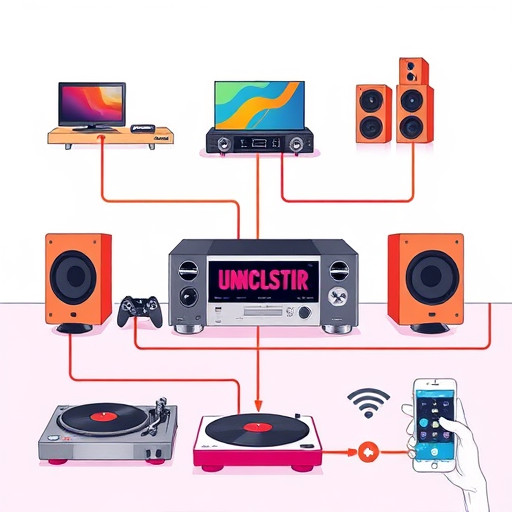
Подключение музыкального центра Technics: пошаговое руководство
22-09-2024, 05:39
